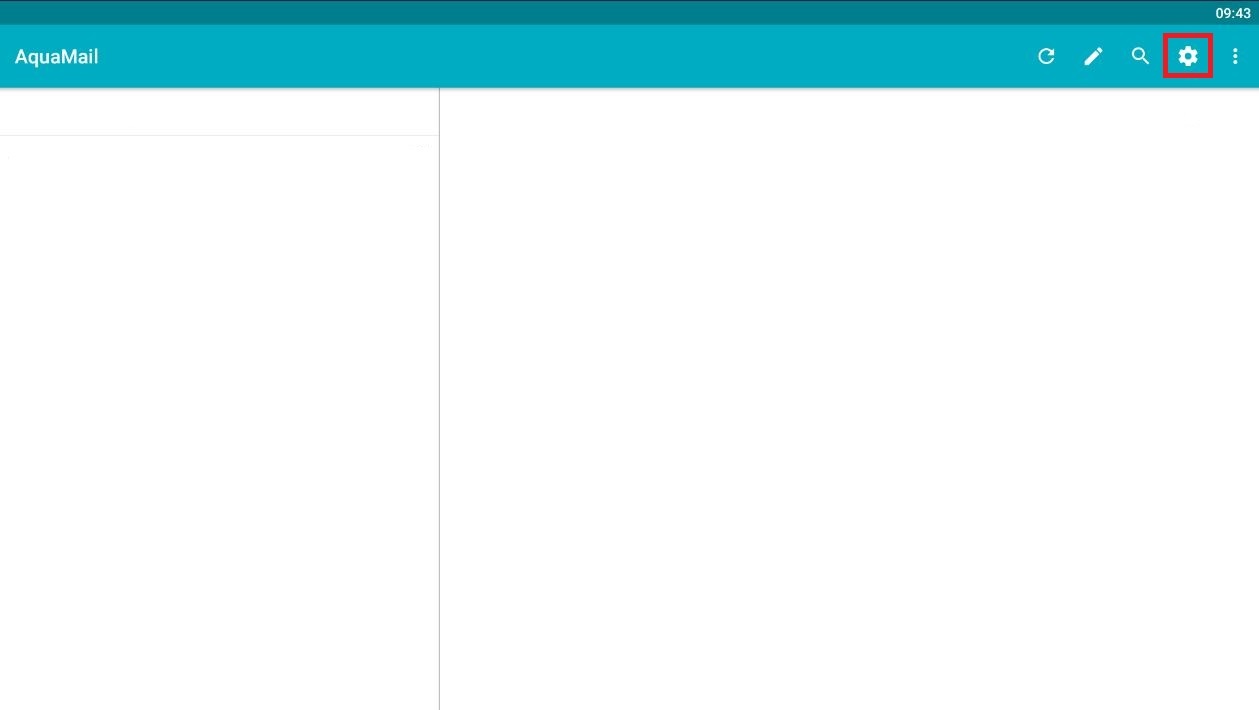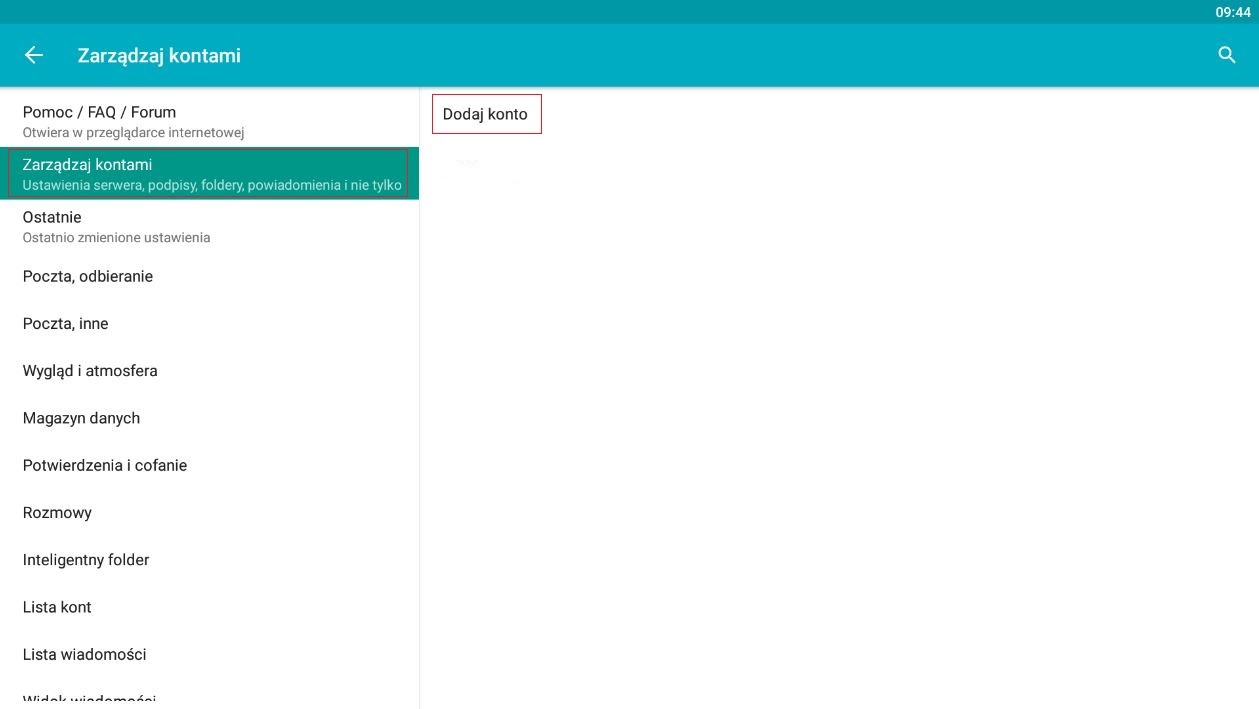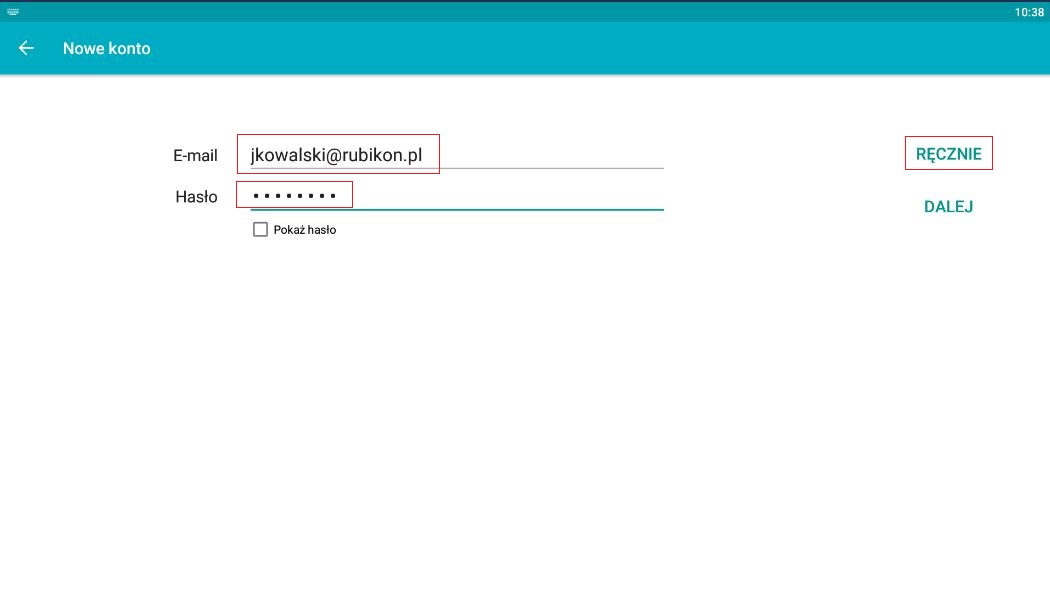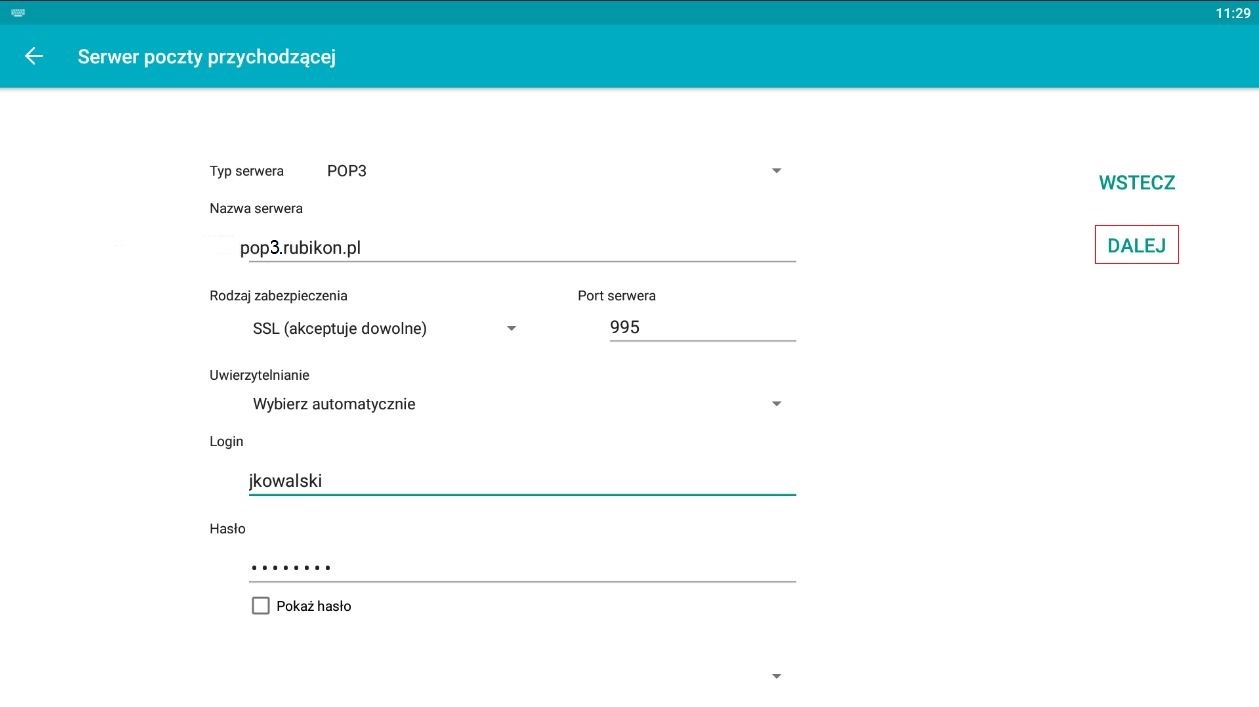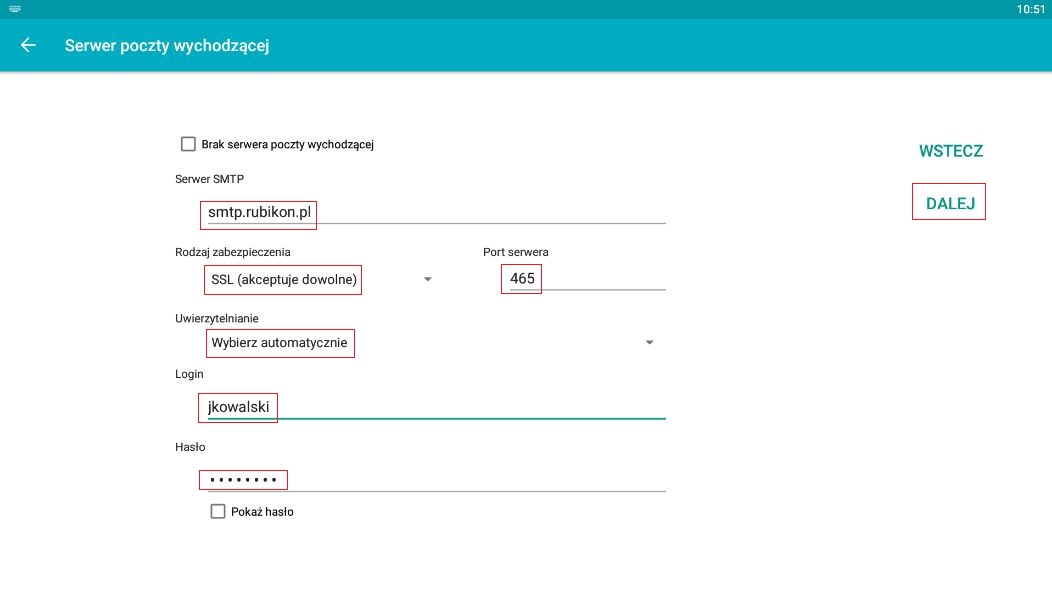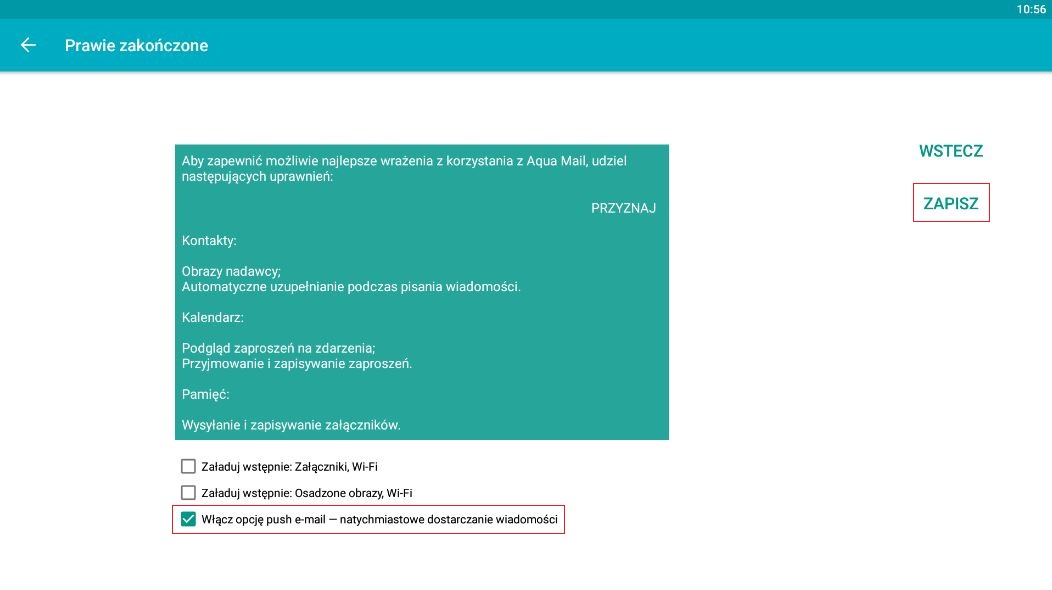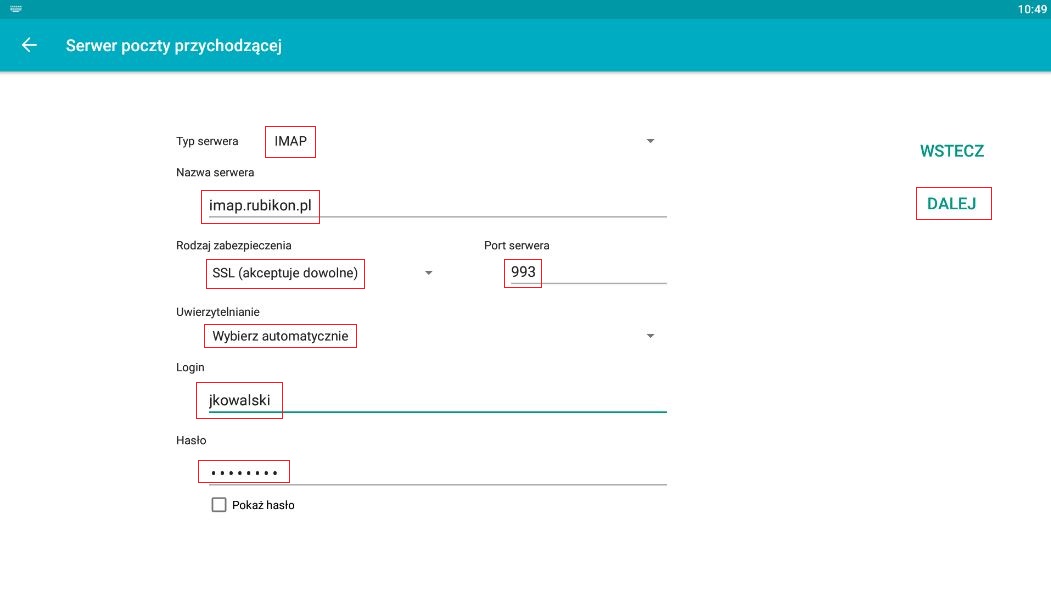Wstęp
Poczta e-mail w serwisie rubikon.pl umożliwia korzystanie przez programy pocztowe zarówno z protokołu poczty przychodzącej POP3, jak i nowocześniejszego protokołu IMAP.
Sugerujemy korzystanie z protokołu IMAP, którego główną zaletą jest możliwość synchronizacji wszystkich folderów wiadomości, między różnymi programami pocztowymi oraz urządzeniami mobilnymi. Poczta i lista folderów synchronizowana jest na bieżąco, dzięki czemu niezależnie od urządzenia, na którym aktualnie przeglądamy pocztę w każdym z nich zobaczymy te same foldery, wiadomości i kopie robocze.
IMAP przeznaczony jest przede wszystkim dla osób, które korzystają ze swojej poczty na wielu różnych komputerach i np. dodatkowo na urządzeniu mobilnym lub, gdy z danej skrzynki pocztowej korzysta więcej niż jedna osoba.
Instrukcja konfiguracji aplikacji Aquamail w systemie Android
Instrukcja zawiera kroki jak skonfigurować dostęp do poczty za pomocą protokołów POP3 i IMAP:
Konfiguracja aplikacji Aquamail dla protokołu POP3
Konfiguracja aplikacji Aquamail dla protokołu IMAP
Instrukcja konfiguracji aplikacji Aquamail dla protokołu POP3
1. Uruchamiamy aplikację Aquamail Otwieramy panel zarządzania kontami wybierając ustawienia , następnie w panelu ustawień „Zarządzaj kontami” wybieramy Dodaj konto.
Lub w przypadku konfiguracji pierwszego konta:
2. W wyświetlonym oknie wybierz typ konta:“Poczta internetowa“
3. Wprowadź wymagane informacje i kliknij pozycje RĘCZNIE
4. Wprowadz wymagane informacje i kliknij pozycje DALEJ
-
Typ serwera POP3
-
Nazwa serwera pop3.rubikon.pl
-
Rodzaj zabezpieczenia SSL (akceptuje dowolne)
-
Port serwera 995
-
Uwierzytelnianie Wybierz automatycznie
-
Login Jest to Twój Identyfikator.
-
Hasło Wprowadź hasło do konta e-mail.
-
Serwer SMTP smtp.rubikon.pl
-
Rodzaj zabezpieczenia SSL (akceptuje dowolne)
-
Port serwera 465
-
Uwierzytelnianie Wybierz automatycznie
-
Login Jest to Twój Identyfikator.
-
Hasło Wprowadź hasło do konta e-mail.
-
Imię i nazwisko Wybierz nazwę nadawcy, która ma być wyświetlana w wysyłanych przez
Ciebie wiadomościach -
Nazwa konta Wybierz dowolną nazwe, która pozwoli identyfikować daną skrzynkę w
Aplikacji Aquamail
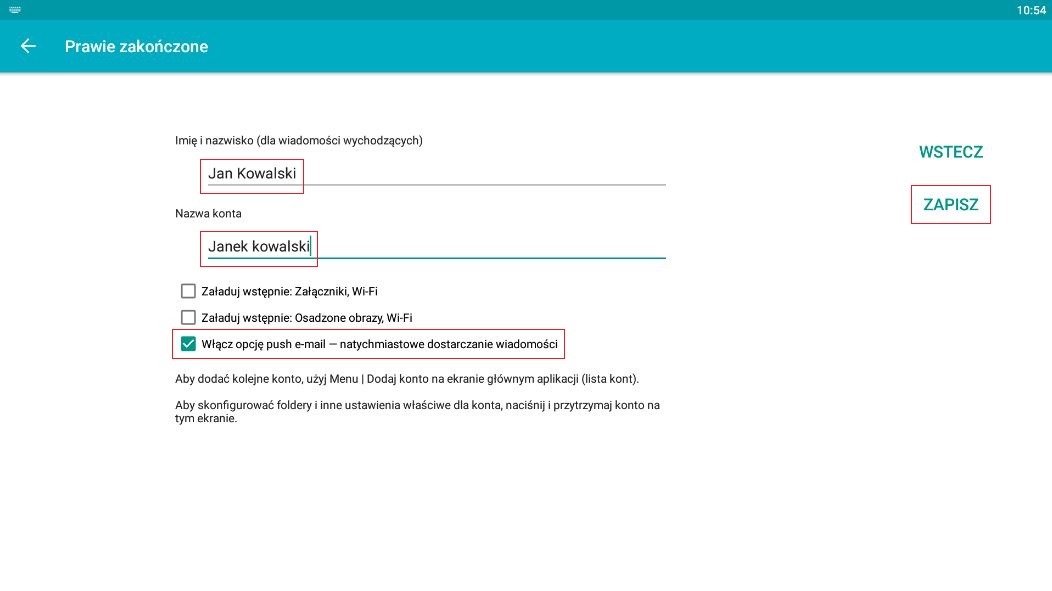 Podczas ostatniego kroku może pojawić się również okno z pytaniem o udzielenie uprawnień dla aplikacji, uprawnienia mogą zostać nadane przez użytkownika według uznania.
Podczas ostatniego kroku może pojawić się również okno z pytaniem o udzielenie uprawnień dla aplikacji, uprawnienia mogą zostać nadane przez użytkownika według uznania.
5. Kliknij przycisk ZAPISZ Synchronizacja danych rozpocznie się zaraz po skonfigurowaniu konta.
W przypadku niepowodzenia wysyłania lub odbierania poczty należy również
sprawdzić czy oprogramowanie antywirusowe lub firewall nie blokuje połączeń.
Instrukcja konfiguracji aplikacji Aquamail dla protokołu IMAP
1. Uruchamiamy aplikację Aquamail Otwieramy panel zarządzania kontami wybierając ustawienia , następnie w panelu ustawień „Zarządzaj kontami” wybieramy Dodaj konto.
Lub w przypadku konfiguracji pierwszego konta:
2. W wyświetlonym oknie wybierz typ konta:“Poczta internetowa“
3. Wprowadź wymagane informacje i kliknij pozycje RĘCZNIE
4. Wprowadz wymagane informacje i kliknij pozycje DALEJ
-
Typ serwera IMAP
-
Nazwa serwera imap.rubikon.pl
-
Rodzaj zabezpieczenia SSL (akceptuje dowolne)
-
Port serwera 993
-
Uwierzytelnianie Wybierz automatycznie
-
Login Jest to Twój Identyfikator.
-
Hasło Wprowadź hasło do konta e-mail.
-
Serwer SMTP smtp.rubikon.pl
-
Rodzaj zabezpieczenia SSL (akceptuje dowolne)
-
Port serwera 465
-
Uwierzytelnianie Wybierz automatycznie
-
Login Jest to Twój Identyfikator.
-
Hasło Wprowadź hasło do konta e-mail.
-
Imię i nazwisko Wybierz nazwę nadawcy, która ma być wyświetlana w wysyłanych przez
Ciebie wiadomościach -
Nazwa konta Wybierz dowolną nazwe, która pozwoli identyfikować daną skrzynkę w
Aplikacji Aquamail
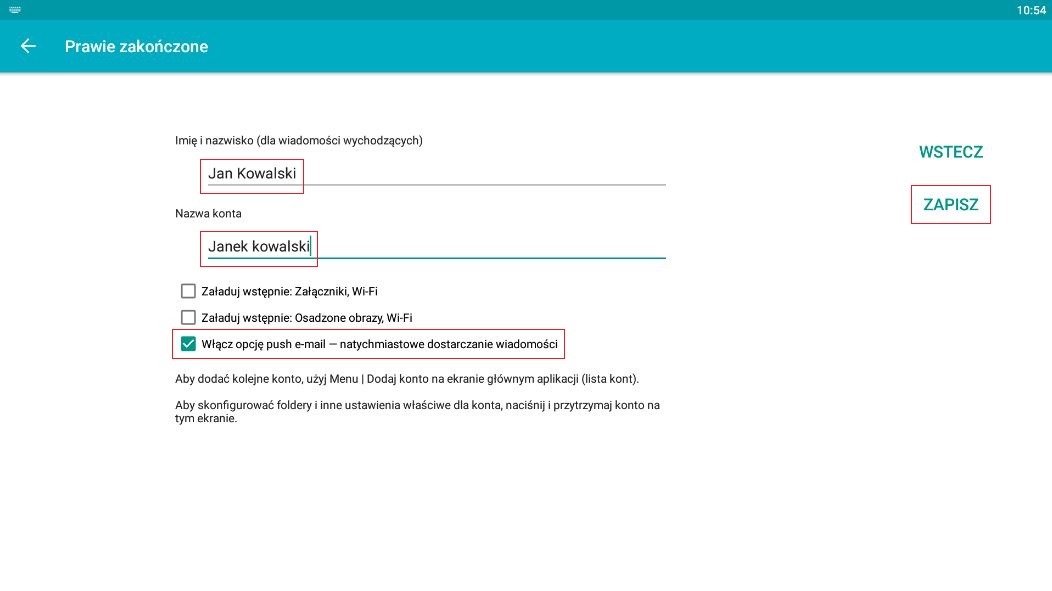 Podczas ostatniego kroku może pojawić się również okno z pytaniem o udzielenie uprawnień dla aplikacji, uprawnienia mogą zostać nadane przez użytkownika według uznania.
Podczas ostatniego kroku może pojawić się również okno z pytaniem o udzielenie uprawnień dla aplikacji, uprawnienia mogą zostać nadane przez użytkownika według uznania.
5. Kliknij przycisk ZAPISZ Synchronizacja danych rozpocznie się zaraz po skonfigurowaniu konta.
W przypadku niepowodzenia wysyłania lub odbierania poczty należy również
sprawdzić czy oprogramowanie antywirusowe lub firewall nie blokuje połączeń.